با سلام و عرض ادب خدمت شما دوستان و همراهان عزیز.باز هم این افتخار نصیب من شد که همراه شما باشم در اموزش وردپرسی دیگر.در این اموزش قصد داریم در مورد ادامه توضیحات آموزش وقتی سایت وردپرسی هک شد چه کنیم؟ صحبت کنیم و 5 مورد نهایی را بررسی کرده و این اموزش را به انتها برسانیم و شما را از نظر امنیتی به درجه بالایی برسانیم.در قسمت قبلی این آموزش در مورد مسائل مختلفی صحبت کردیم و راهکار های مختلفی را نیز برای حل این مشکل هک شدن سایت و همچنین کار هایی که باید بعد از هک شدن صورت گیرد گفتیم و شما هم مطمئنا آن ها را یاد گرفتید و فهمیدید.حال در ادامه میپردازیم به روش های بعدی.پس حتما با من همراه باشید دوستان عزیز
وقتی سایت وردپرسی هک شد چه کنیم؟
قدم ششم: فایل های وردپرس را در سایت خود با فایلهای پکیج اصلی وردپرس جایگزین کنید
خب رسیدیم به مورد ششم از این مواردی که باید به آن ها توجه داشته باشید.در اینجا اولین نکته ای که لازم است به آن اشاره کنیم این است که شما باید ورژن دقیق وردپرس خود را بدانید و هر بار که آن را به روز رسانی میکنید این ورژن را در خاطر داشته باشید. برای این کار کافی است فایل version.php را در فولدر wp_includes مورد بررسی قرار دهید. در این فایل باید چیزی مشابه $wp_version = ‘4.2.4’; مشاهده کنید. مثلا در اینجا نشان داده شده که ورژن وردپرس ما 4.2.4 است.خب حالا که ورژن وردپرس خود را میدانید لازم است که این ورژن را از سایت وردپرس دریافت نمایید تا بعدا فایل های لازم را از آن استخراج کرده و در هاست وب سایت وردپرسی خود جایگزین کنید.
حالا شما دوستان عزیز در این مرحله هر کاری که انجام میدهید حواستان به فولدر wp-content باشد. چرا که پاک کردن این فولدر منجر به پاک کردن تمامی تصاویر، پیوست ها، افزونه ها و قالب های سایت وردپرسی شما خواهد شد پس بسیار بسیار مهم است. بنابراین بهترین کار این است که این فولدر را نگهدارید و بجز این فولدر، سایر فایل ها و فولدر ها را در هاست وب سایت وردپرسی خود با فایل های اصلی وردپرس جایگزین کنید.
ایجاد یک لیست کاربردی
دوستان همچنین در مرحله ی بعد به شما توصیه میکنیم که لیستی از قالب ها و افزونه های سایت وردپرسی خود تهیه کنید و در صورت تمایل و جهت اطمینان بیشتر، یک بار آنها را به طور کامل پاک کرده و مجددا آن را با فایلهای پاکیزه و فاقد آلودگی جایگزین کنید که برای این کار نیاز دارید که آن ها را از یک سورس مورد اطمینان دریافت کرده و در وب سایت خود نصب کنید. بدافزارها ممکن است در جایی که فکرش را نمیکنید حضور داشته باشند پس بسیار مراقب باشید و آن ها را با دقت تهیه کنید و در وب سایت وردپرسی خود از ابتدا نصب نمائید.
شما دوستان باید توجه داشته باشید که در این حالت ممکن است تنظیمات قبلی افزونه ها و قالب وردپرس خود را از دست بدهید. بنابراین تصمیم گیری در رابطه با این امر کاملا بر عهده ی شماست و شما میتوانید اصلا این کار را در وب سایت وردپرسی خود صورت ندهید و هیچ تغییری در افزونه ها و قالب های وردپرس ایجاد نکنید.چون ممکن است تنظیمات قبلی که اعمال کردید از بین برود و باز گردانی ان کمی سخت باشد و برای شما اصلا به صرفه نباشد پس باید شما به این امر رضایت دهید و در مورد ان تصمیم گیری نمائید
قدم هفتم: تغییر اطلاعات دیتابیس در فایل تنظیمات وردپرس
خب دوستان در مورد قسمت هفتم هم صحبت میکنیم.در این مرحله لازم است که اطلاعات دیتابیس وب سایت وردپرسی خود را که قبلا در آن تغییر ایجاد کرده بودیم در فایل config.php قالب وردپرس وارد کنیم و شما باید در این قسمت توجه بسیاری به خرج دهید و به درستی همه موارد را وارد کنید. بنابراین وارد این فایل شوید و اطلاعاتی که در مراحل قبل تغییر داده بودید (نام کاربری و رمز عبور) جدید را در بخش های DB_USER و DB_PASSWORD وارد کنید و اطلاعات را تکمیل نمائید. بدیهی است که اگر فایل wp-config.php را نیز با فایل های اورجینال وردپرس جایگزین کرده باشید، کلیه ی اطلاعات در این بخش باید از نو وارد شوند
قدم هشتم : وردپرس را با یک افزونه امنیتی اسکن کنید
خب با مورد هشتم در خدمت شما دوستان هستیم.حالا که همه چیز به جای اول بازگشته و ناحیه ی ادمین هم در دسترس شماست و شما میتوانید ناحیه ادمین را بسازید، میتوانید دوباره به سراغ مدیریت وردپرس خود از داخل پیشخوان وردپرس بروید. در اینجا توصیه میکنیم وردپرس را با یک افزونه امنیتی مانند Wordfence اسکن کنید تا از عدم وجود خطرات امنیتی و فایلهای مخرب بر روی ان اطمینان حاصل کنید و مطمئن باشید که هیچ مشکلی وردپرس شما ندارد و کاملا امن و پاک است.
یا اینکه میتوانید از افزونه بسیار قدرتمند Sucuri Security برای انجام این کار استفاده کنید. در واقع استفاده از افزونه ی Sucuri Security یکی از بهترین آپشن های شما پس از هک شدن سایت به شما میرود و میتواند در پاکسازی سایت آلوده، کمک شایان توجهی به شما بکند و خیال شما را از این بابت کاملا راحت کند
قدم نهم: رمز هاست، ایمیل، اف تی پی و غیره را تغییر دهید
آخرین مورد هم این است که رمز هاست، ایمیل، اف تی پی و غیره را تغییر دهید.خب دوستان عزیز من در این مرحله و در این قدم هر رمزی که به هر نحوی به سایت شما مربوط میشود را عوض کنید. از استفاده از رمز های ساده جدا پرهیز کنید. فراموش نکنید که در این بخش بهتر است حتی رمز ورود به حساب کاربری محلی که از آن سرویس تهیه کرده اید را نیز عوض نمایید یعنی در حالت کلی هر رمز و یوزر و پسوردی را که دارید حتما تغییر دهید که خیلی خیلی مهم است و سبب میشود تا شما یوزر و پسورد هایی جدید را برای وب سایت خود انتخاب کنید تا بتوانید از امنیت وب سایت وردپرسی خود مطمئن باشید.
خب این اموزش هم به پایان رسید.اما ذکر چندین نکته در انتهای کار این اموزش حائز اهمیت است:
اولین مورد این است که همیشه، همیشه و همیشه باز هم تاکید میکنم همیشه از سایت خود نسخه پشتیبان تهیه کرده و آن را در یک مکان مطمئن ذخیره سازی نمائید تا در صورت بروز مشکلات این چنینی بتوانید وب سایت خود را به رااحتی نجات دهید.
همین حالا اگر یک بکاپ به روز از سایت خود داشتید، نیاز به عبور از این همه مراحل سخت نبود و شما در همان ابتدا آن را فراخوانی میکردید و همه چیز در عرض چند دقیقه به طور کامل به حالت اول باز میگشت. بنابراین بکاپ گرفتن از سایت را به هیچ عنوان فراموش نکنید و از کنار این مسئله به سادگی نگذرید.
مورد آخر
مورد بعدی که باید در انتها گفته میشد این است که به این نکته هم توجه داشته باشید که مراحلی که در این آموزش طی کردیم، اعم از حذف مدیر قبلی و تعریف مدیر جدید، حذف فایل ایندکس و ناحیه مدیریت وردپرس و موارد از این دست ممکن است با ریسک همراه باشد و ممکن است مشکلات بعدی را برای شما در بر داشته باشد چون به هیچ وجه این کار زنده کردن سایت بعد از هک شدن ان ساده نیست و نیاز به توجه بسیار بسیار ویژه دارد.
یعنی در صورتی که دقیقا به کار خود احاطه نداشته باشید ممکن است دسترسی به سایت وردپرسی خود را به طور کامل از دست بدهید. بنابراین حتی اگر سایت وردپرسی شما نیز هک هم شده، با دقت از این آموزش استفاده کنید و حتی پیش از انجام کار از سایت خود بکاپ تهیه کنید چون ممکن است همه چیز را در عرض چند ثانیه از دست بدهید
سخن آخر
خب دوستان رسیدیم به پایان تمامی این نکات و صبحت ها.در پایان لازم به ذکر است که حتما توجه کنید که بیگ تم هیچگونه مسئولیتی را در رابطه با نتیجه ی اجرای موارد ذکر شده در این آموزش نمیپذیرد. بنابراین همه کار ها را با دقت و با مسئولیت خودتان انجام دهید و در نظر داشته باشید که امنیت هیچ گاه یک موضوع قطعی و 100 درصد نیست و شما همیشه باید در صدد امن تر کردن سایت وردپرسی خود باشید و البته همه تلاش ها باید با مسئولیت خودتان انجام شود و نه با مسئولیت یک شخص ثالث.
و در پایان
بنابراین خطر همه جا در کمین است و این شما هستید که باید با در نظر گرفتن تمهیدات امنیتی مناسب و به روز نگه داشتن ابزارهای مورد استفاده، حتی الامکان از بروز این نوع اتفاقات جلوگیری کنید.
خیلی ممنونم از این که تا اینجا با من همراه بودید دوستان.حتما در ادامه این آموزش های وردپرس هم با من همراه باشید.در ادامه این اموزش های وردپرس برای شما همه نوع اموزش اعم از حرفه ای و مبتدی در نظر گرفته شده است که میتوانید از تمامی ان ها به خوبی استفاده کرده و موفق باشید.شما میتوانید قسمت قبلی این آموزش وردپرس را نیز از لینک زیر دریافت کرده و به صورت کامل مطالعه کنید:
وقتی سایت وردپرسی هک شد چه کنیم؟قسمت (1)
منبع: بیگ تم مرجع اموزش وردپرس و سئو وردپرس و امنیت وردپرس


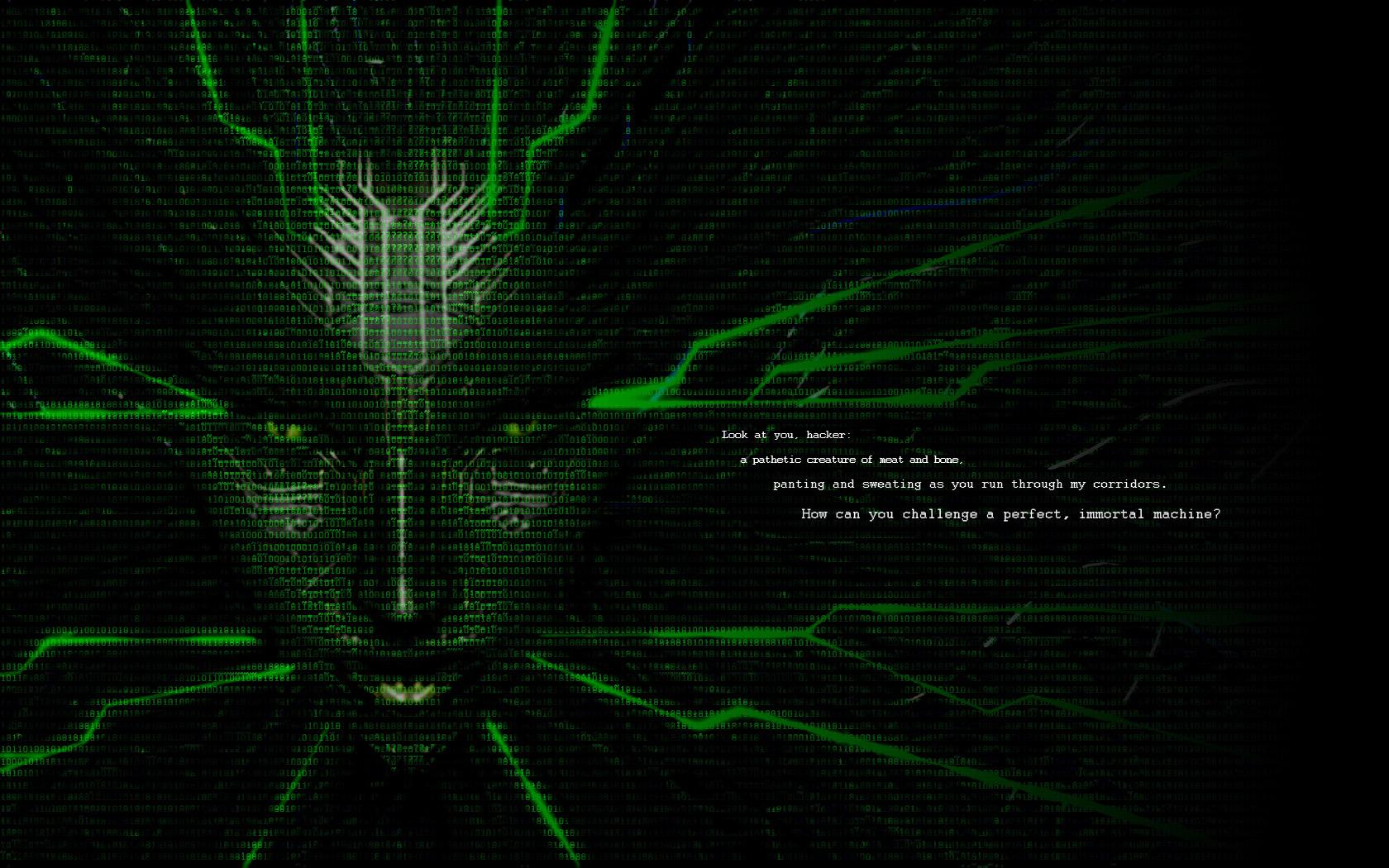
دیدگاهتان را بنویسید